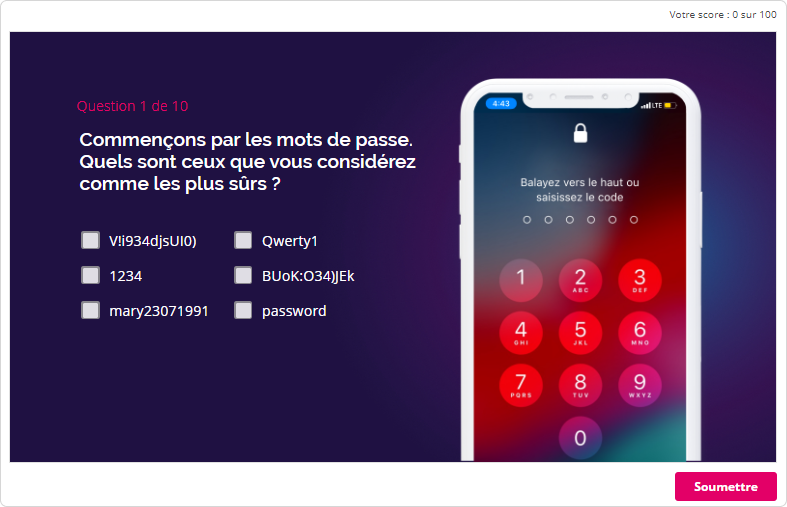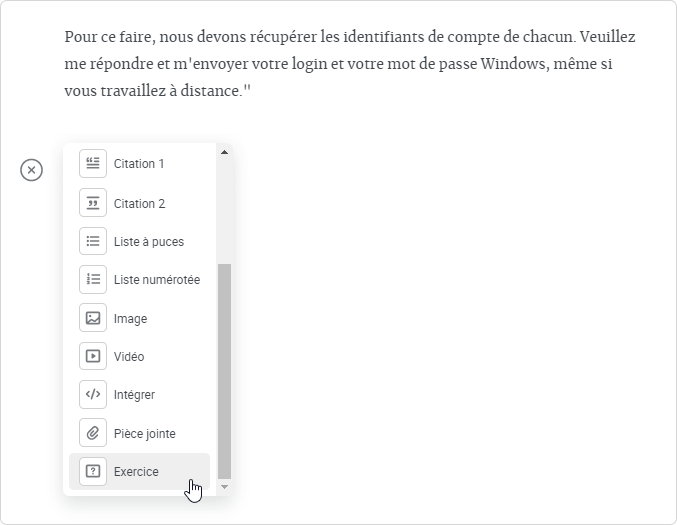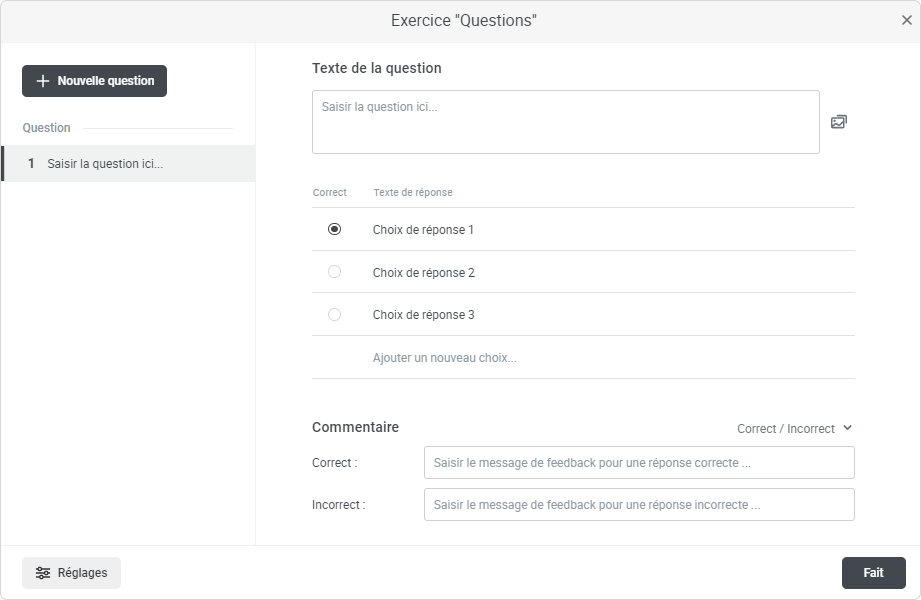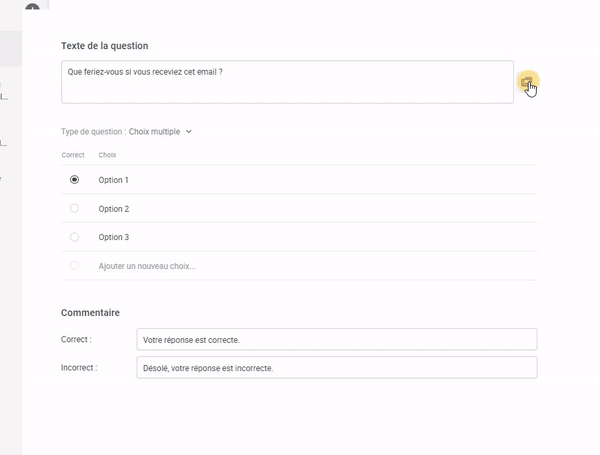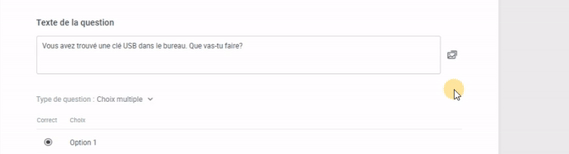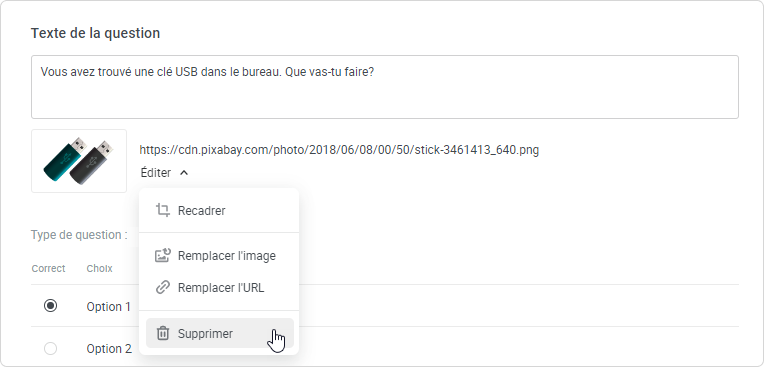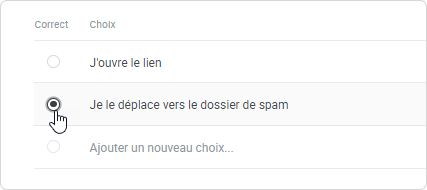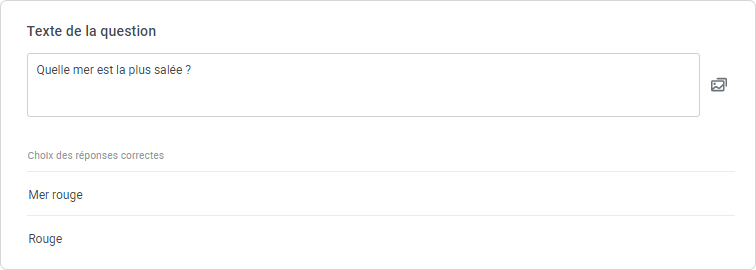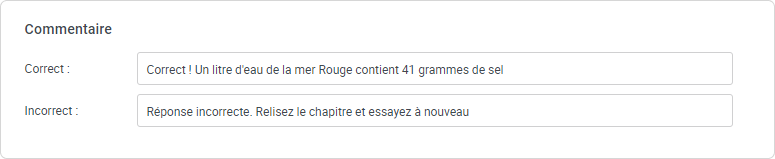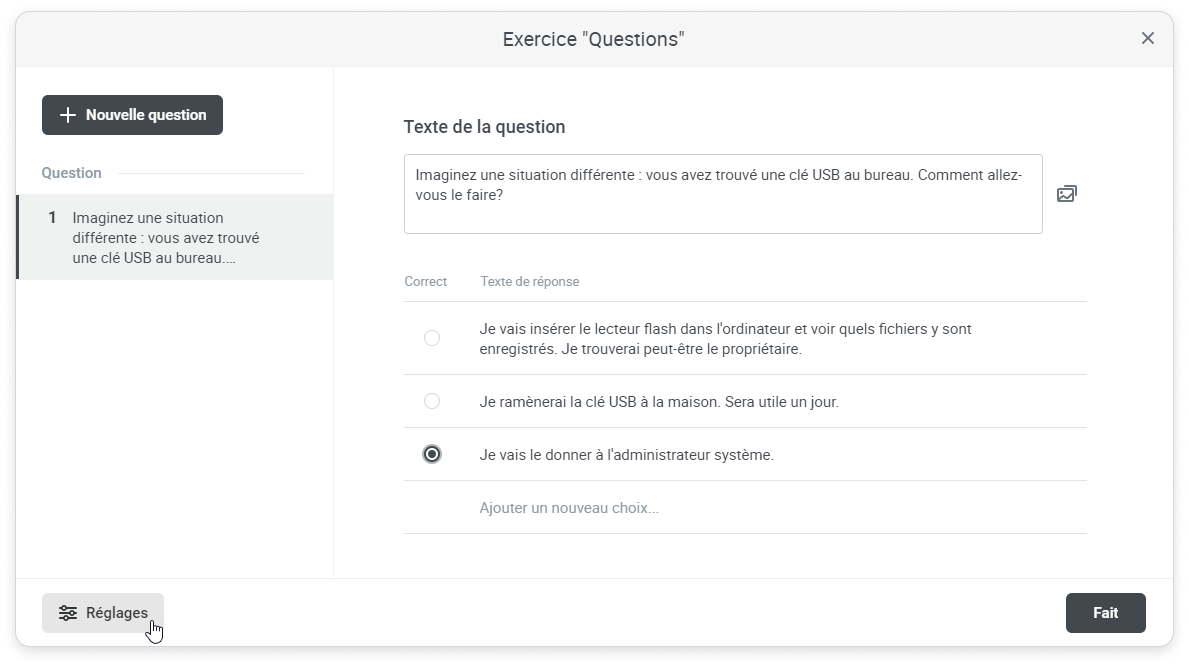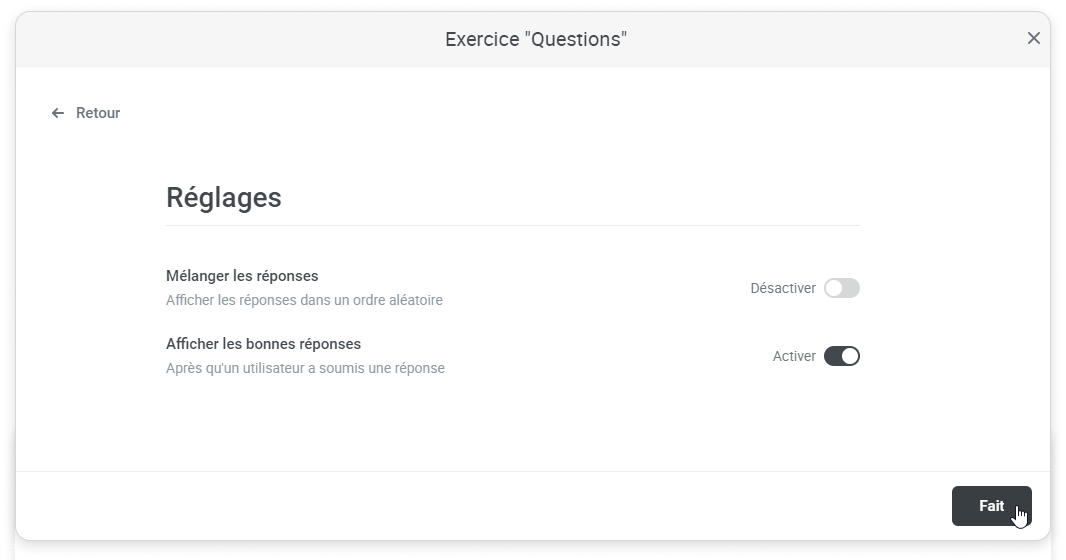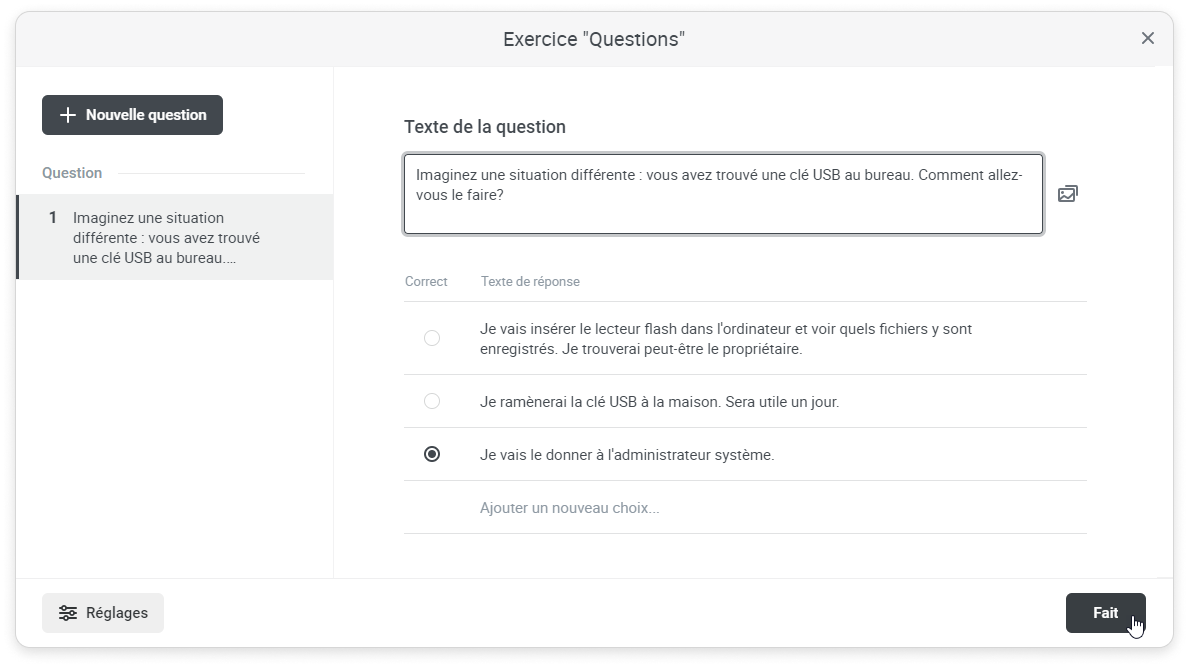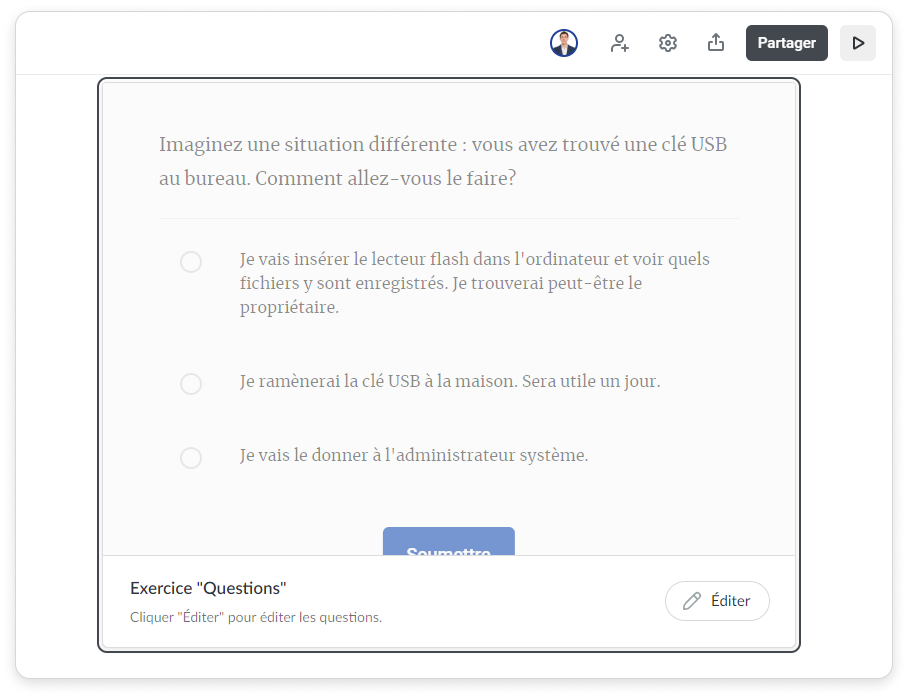Vous pouvez vérifier comment vos élèves apprennent le matériel au moment-même où ils lisent la page. Pour ce faire, ajoutez un exercice contenant une ou plusieurs questions intégrées au chapitre. Les élèves répondront aux questions, recevront un feedback en retour et sauront s’ils ont suffisamment compris et retenu ce qu’ils ont lu.
Créer un exercice
Pour ajouter un exercice :
- Cliquez et choisissez Exercice.
- Dans la fenêtre qui apparaît, ajoutez une question et des options de réponse et configurez le retour d’information et les autres paramètres de l’exercice.
Les questions dans les exercices
Ajouter des questions
- Lorsque vous créerez un exercice, la première question sera déjà ajoutée dans la fenêtre qui s’ouvre. Pour ajouter des autres questions, cliquez sur le bouton Nouvelle question et choisissez le type de question :
- Choix multiple — une seule bonne réponse parmi plusieurs possibilités.
- Plusieurs réponses — plusieurs réponses peuvent être correctes.
- Réponse courte — l’utilisateur saisit la réponse manuellement.
- Saisissez ensuite le texte de la question et formatez le comme vous le souhaitez : vous pouvez mettre le texte en gras, souligné ou italique. Vous pouvez également ajouter un lien.
- Vous pouvez ajouter une image ou une vidéo à la question.
- Uploader une image à partir de votre ordinateur.
Si vous voulez ajouter une image à partir de votre ordinateur, cliquez sur Uploader une image, choisissez une image sur votre disque local et cliquez sur le bouton Ouvrir. - Vous pouvez insérer un lien ou un code d’intégration vers une image ou une vidéo à partir d’internet.
Copiez le lien ou le code d’intégration de l’image ou de la vidéo, cliquez sur Ajoutez l’URL de l’image pour insérer le lien de l’image ou cliquez sur sur Ajouter une vidéo pour insérer le lien de la vidéo.
- Uploader une image à partir de votre ordinateur.
- Pour supprimer une image ou une vidéo d’une question, ou la remplacer par une nouvelle, cliquez sur Éditer et choisissez l’option souhaitée.
Ajouter des réponses
Maintenant que le texte de la question a été ajouté, passons à l'ajout des réponses. Saisissez vos choix de réponses et indiquez lesquelles sont correctes.
Si le type de question est une Réponse courte, ajoutez toutes les options possibles qui seront acceptées comme correctes. Le système est insensible à la casse, par exemple, la réponse "mer rouge" et la réponse "mer rouge" seraient correctes.
Commentaire
Pour chaque question, vous pouvez configurer des commentaires. Vous créerez deux messages qui s’afficheront respectivement pour la bonne et la mauvaise réponse. Par exemple, si la réponse à la question «Quelle mer est la plus salée ?» est correcte, ajoutez un texte comme celui-ci : «Correct ! Un litre d'eau de la mer Rouge contient 41 grammes de sel». Pour une réponse incorrecte, vous pouvez spécifier le message suivant : «Réponse incorrecte. Relisez le chapitre et essayez à nouveau».
Les paramètres des exercices
Après avoir ajouté les questions et les réponses de l’exercice, passez aux paramètres.
- Pour ce faire, cliquez sur le bouton Réglages dans le coin inférieur gauche de la fenêtre.
- Deux paramètres d’exercice peuvent être modifiées :
- Mélanger les réponses - les réponses à la question seront affichées à l’utilisateur dans un ordre aléatoire.
- Afficher les bonnes réponses - les bonnes réponses seront affichées après qu’un utilisateur a soumis une réponse.
- Ajustez les paramètres selon vos préférences et appuyez sur Fait.
Lorsque vous avez ajouté toutes les questions, réponses, commentaires à l'exercice et que vous l'avez configuré comme vous le souhaitez, cliquez sur Fait.
Félicitations ! Vous avez ajouté un exercice à votre page.